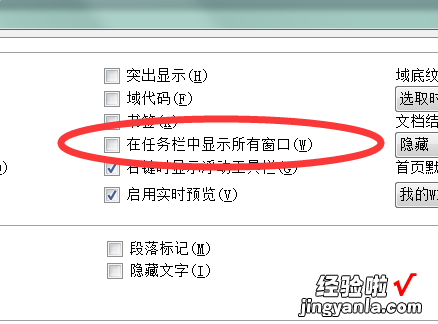经验直达:
- wps如何拆分窗口
- WPS怎么打开文件为任务栏多个独立窗口
- WPS文档怎么拆分窗口
一、wps如何拆分窗口
1、首先打开第一份wps表格或wps文字(即习惯性会表述称word或excel文件),这对大家来说无非就是鼠标左键双击而已 , 或者右键打开,反正都可以 。
2、接下来打开第二份文档的时候就不要双击了,依次鼠标左键点击电脑左下角【开始】--【所有程序】--【WPS文档】,这个时候界面会弹出一个【文档】,其实这个时候你会发现已经是两个窗口了 。
3、点击文档里面的,WPS文字---打开---选择你需要与第一份做校对的另一份【WPS文档】 。
4、在这里顺便提一下,对于想使用老方法校对文档的朋友做个补充说明 , 现在的office办公软件智能化都自带有并排比较功能,完全没必要建立2个窗口 。如:点击【试图】--【并排比较】---【同步滚动】,这样其实更方便,若是不想同步滚动,可以再次点击一下【同步滚动】即可 。
二、WPS怎么打开文件为任务栏多个独立窗口
WPS打开文件为任务栏多个独立窗口有如下方法:
1、在要打开的Word文档上面单击右键,依次选择“打开方式”、“WPS 文字”,打开第一个Word文档 。
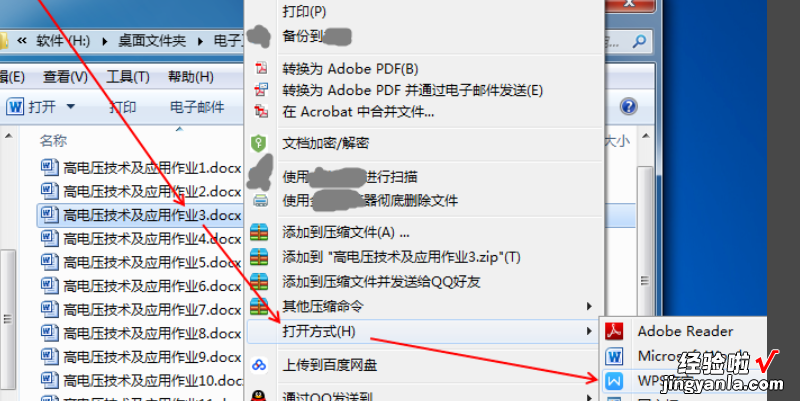
2、如果Word文档的打开方式默认是WPS文字,直接双击打开 。
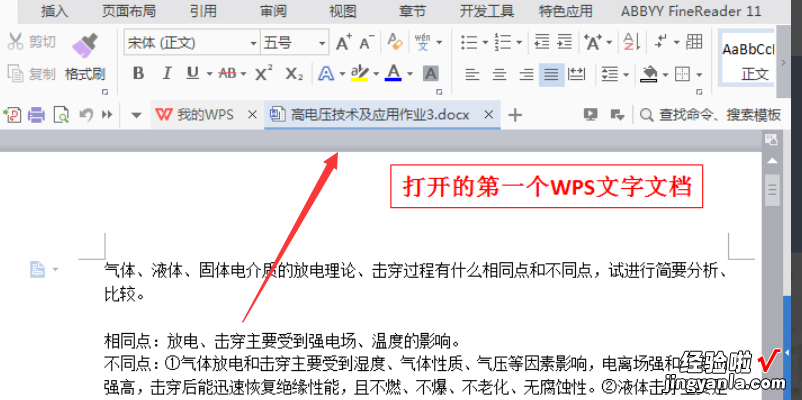
3、打开下一个独立窗口可以在电脑的任务栏中上面找到已经打开的WPS单击右键,选择WPS文字,然后打开WPS文字软件 。

4、打开第三独立窗口可以按照顺序点击打开WPS 文字,打开Word文档存放的文件夹 。
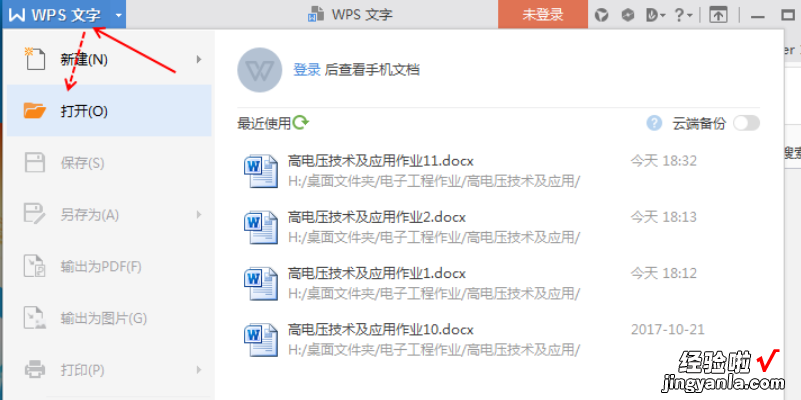
5、在“自定义快速访问工具栏”点击打开图标打开Word文档存放的文件夹就行了 。
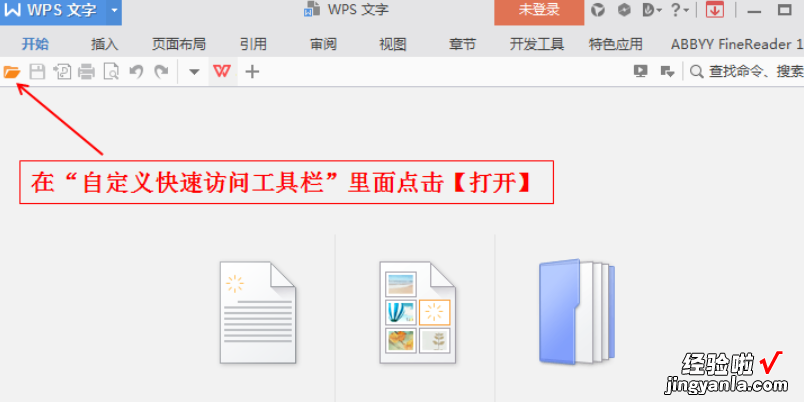
三、WPS文档怎么拆分窗口
方法如下:
操作设备:戴尔笔记本电脑
操作系统:win10
操作程序:WPS文档2017
1、首先在打开的WPS文档页面打开两个文档,可以看到此时两个文档显示在一个窗口中 。
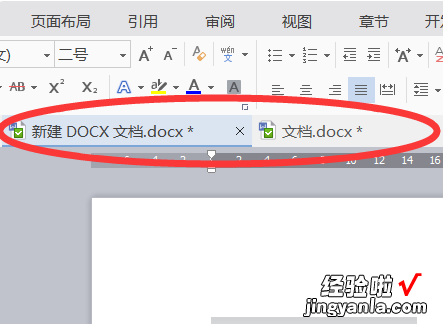
2、然后,单击页面左上角的下拉菜单并选择“工具”选项 。
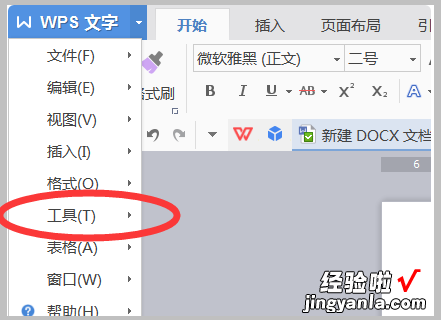
3、然后单击“工具选项”菜单中的“选项”部分 。
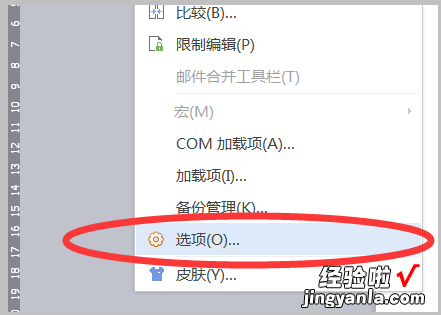
4、打开“选项”设置对话框,可以在左侧菜单栏中选择“视图”选项 。
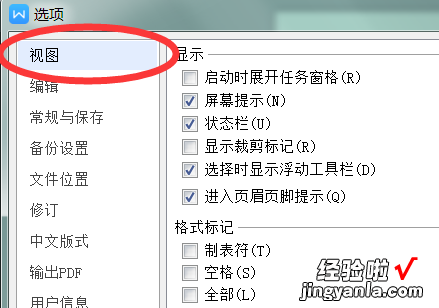
5、然后,在“视图”窗口中选择“在任务栏中显示所有窗口” , 并单击“确定”(OK)以拆分文档 。
【WPS怎么打开文件为任务栏多个独立窗口 wps如何拆分窗口】